GitLab配置Runner
GitLab runner是一個構建實例,用於在多臺機器上運行作業,並將結果發送到GitLab,並可將其放置在單獨的用戶,服務器和本地計算機上。 安裝後,您可以將runner註冊爲共享或特定的。 「GitLab安裝」一章介紹了runner的安裝。
您可以通過使用特定或共享runner來爲作業提供服務。
共享runner
這些runner對於多個具有相似要求的項目很有用。 您可以使用單個或少量Runners來處理多個易於維護和更新的項目,而無需爲多個項目使用多個runner。
特定runner
如果工作對項目有一定的要求或特定的需求,這些runner對部署某個項目非常有用。 特定的參賽者使用先進先出(FIFO)先進先出的方式來組織數據,並且先到先得。
您可以使用項目註冊令牌註冊特定的運動員。 在GitLab的Windows安裝部分中,從步驟1到步驟12的「GitLab安裝」一章中介紹了註冊特定的運行器。
鎖定一個特定的Runner
可以鎖定某個特定的Runner不被其他項目啓用。 爲此,您需要註冊一個在GitLab的Windows安裝部分下的步驟1至12中的GitLab安裝章節中介紹的運行器。
要鎖定Runner,請執行以下步驟:
步驟(1): 登錄到您的GitLab帳戶並轉到您的項目:
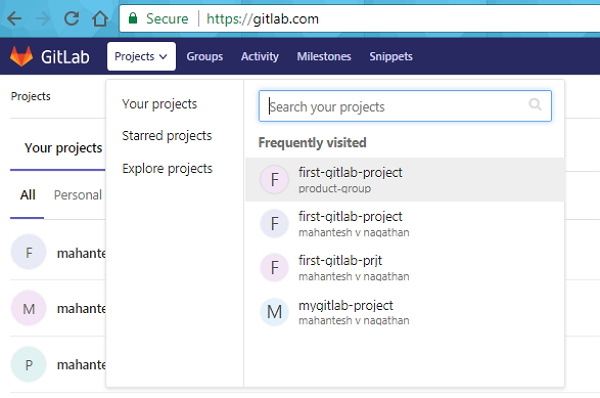
步驟(2): 單擊Setting選項卡下的CI / CD選項並展開Runner設置選項:
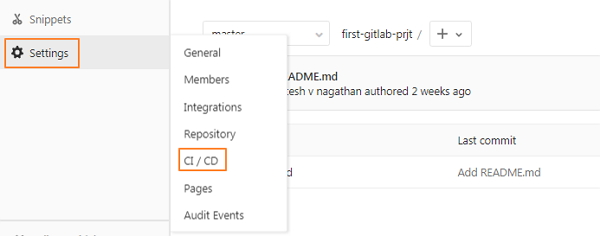
步驟(3): 在Runner設置部分下,您將看到該項目的激活Runner:
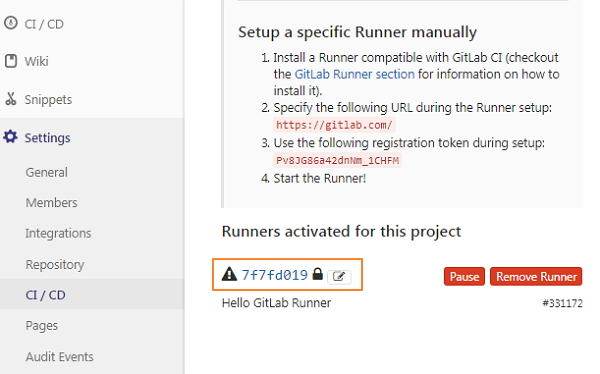
步驟(4): 現在點擊鉛筆按鈕:
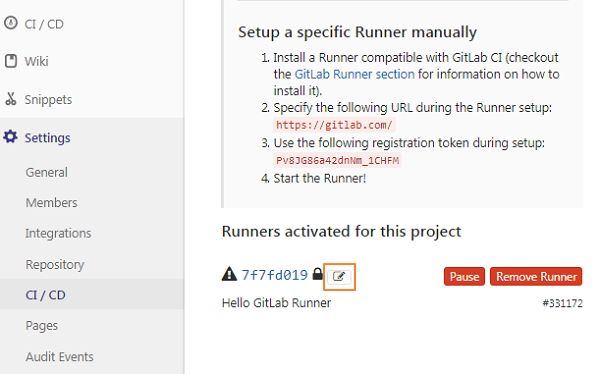
步驟(5): 接下來,它將打開Runner屏幕並勾上Lock to current projects選項:
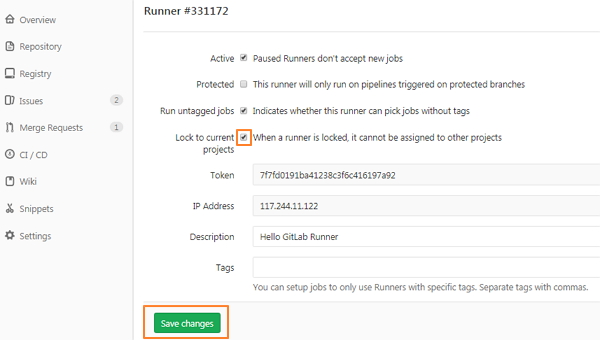
點擊Save changes鈕以更改效果。
步驟(6): 保存更改後,它將成功更新Runner。
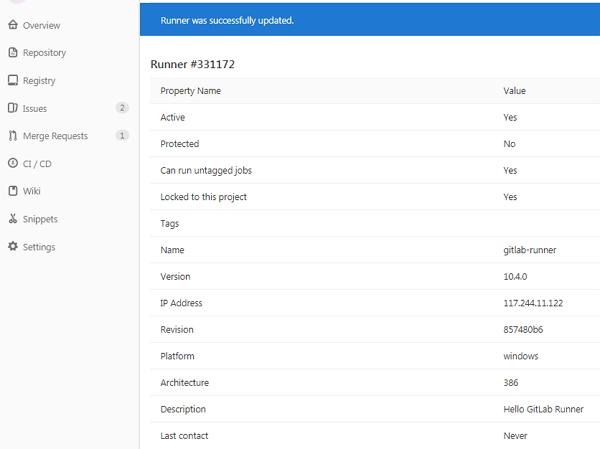
受保護的Runner
Runner可以受到保護以保存重要信息。 您可以使用以下步驟保護Runner:
步驟(1): 遵循上一節(鎖定特定Runner)中所述的相同步驟(從步驟1到步驟4)。
步驟(2): 點擊鉛筆按鈕後,打開Runner屏幕,然後選中Protected選項:
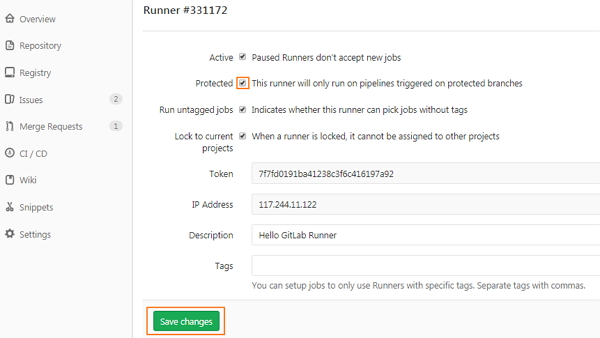
點擊Save changes鈕以更改效果。
運行未標記的作業
當沒有標籤分配給Runner時,您可以防止Runner選擇帶有標籤的作業。 Runner可以使用以下步驟選擇帶標籤/未加標籤的作業:
步驟(1): 遵循鎖定特定Runner部分中所述的相同步驟(從步驟1到步驟4)。
步驟(2): 點擊鉛筆按鈕後,它將打開Runner屏幕,然後打勾Run untagged作業選項:
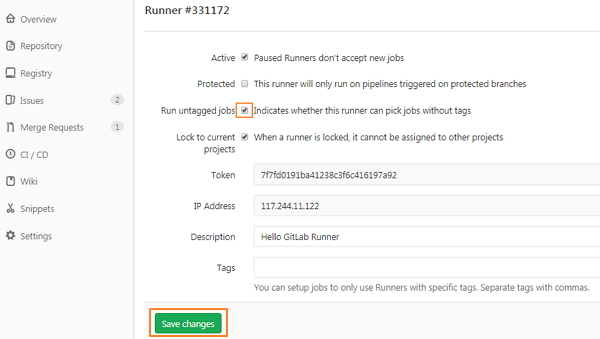
點擊 Save changes 按鈕以更改效果。